Виндовс Екплорер, такође познат као Екплорер.еке, је основни део Виндовс оперативног система (Виндов ОС).Налази се у директоријуму Ц:\Виндовс и управља међусобном везом фасцикли и датотека помоћу графичког корисничког интерфејса.
Све док не успе нормално да се изврши, Виндовс ОС ће приказати обавештење „системски позив није успео“.
Овај чланак је све о грешкама које нису успеле у системском позиву.пронађи овоекплорер.еке ГрешкеРазлог за то и 10 начина да поправите грешку неуспешног системског позива на Виндовс 8, 7 и 4.
Разлог грешке системског позива није успео
Укратко, има много разлога.Међутим, откривање екплорер.еке ће увек објаснити зашто се појавио.Када екплорер.еке не успе да се изврши правилно, ПЦ програм престаје да реагује и све сачуване датотеке могу нестати и поново се појавити након неког времена.
У већини случајева, овај проблем је узрокован дуготрајном употребом екплорер.еке.Много пута, када ставите рачунар у режим спавања или хибернацију на неколико дана, а систем се не гаси на дуже време, то узрокује прегрејавање екплорер.еке и изазива штету.У овом случају, рестартовање рачунара би требало да реши проблем.Али то не пориче чињеницу да проблем може бити озбиљнији.
Стручњаци препоручују инсталирање ажурирања хитне исправке за Виндовс 10 у случају да се појави одмах након инсталирања ажурирања за Виндовс 2018 априла 10.Ако ово не реши проблем, ондаСтарије верзије оперативног система Виндовс ће можда морати да се поново инсталирају.
али,Инсталације Виндовс 10 нису увек узрок грешака Екплорер.еке- Понекад то може бити узроковано неким софтвером треће стране или грешком вируса и системске датотеке.
Такође поправљено:Како да поправите грешку која не ради ажурирање за Виндовс 10
Како да поправите грешку неуспелог системског позива
Знајући да постоји много разлога за грешку Виндовс 10 „системски позив није успео“, нека решења се разматрају у наставку, наставите да читате
1. метод: Поново покрените процес Екплорер.еке
Када је рачунар укључен недељама, посебно ако само спавате или хибернирате уместо да се искључите, процес екплорер.еке се може „прегрејати“ и неће радити тако добро као раније.Брзо поновно покретање би то требало да поправи.
Ако овај метод не успе, поново покрените процес екплорер.еке пратећи кораке наведене у наставку:
- Притисните Цтрл + Алт + Дел да отворите Таск Манагер
- Отворите картицу Детаљи и пронађите Екплорер.еке
- Кликните десним тастером миша на њега и изаберите крај задатка
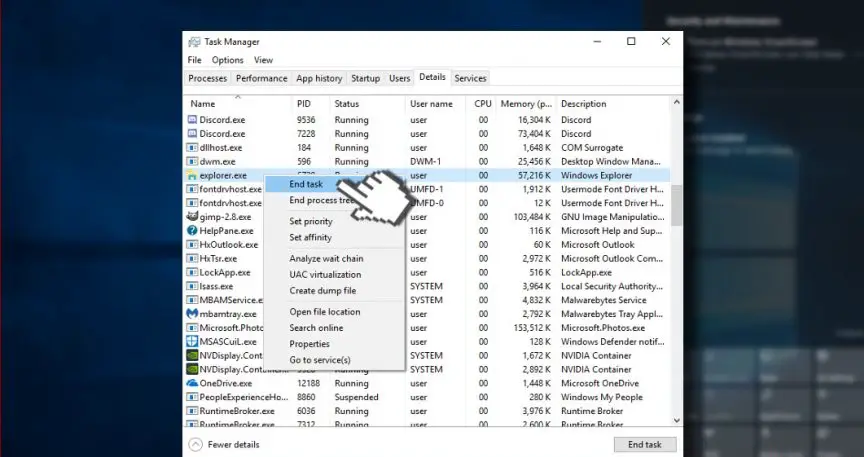
- Ако се слажете, кликните на Да на поруци „Упозорење: Прекид процеса може довести до нежељених резултата“.
- Откуцајте екплорер.еке и то је то.
Метод 2: Покрените проверу системских датотека
- Кликните десним тастером миша на тастер Виндовс и изаберите Цомманд Промпт (Админ).
- Алтернативно, можете отворити претрагу и откуцати командну линију.
- Кликните десним тастером миша на опцију и изаберите Покрени као администратор.
- Сада копирајте и налепите команду сфц /сцаннов.

- Притисните Ентер да извршите.
Скенирање може потрајати, будите стрпљиви.Ово ће аутоматски поправити све грешке уз мање стреса.Затворите командну линију након скенирања и проверите да ли провера системских датотека помаже да се поправи грешка „системски позив није успео“.
Метод 3: Поново региструјте Виндовс 10 апликације
Други начин да поправите грешку неуспелог системског позива Екплорер-а је да поново региструјете Виндовс 10 апликације!
Начин да се то уради је следећи;
- Притисните тастер Виндовс и откуцајте ПоверСхелл.
- Кликните десним тастером миша на опцију ПоверСхелл и кликните на Покрени као администратор.
- Налепите следећу команду у ПоверСхелл прозор:
рег делете "ХКЦУ\Софтваре\Мицрософт\Виндовс НТ\ЦуррентВерсион\ТилеДатаМодел\Мигратион\ТилеСторе" /ва /ф
гет-аппкпацкаге -пацкагеТипе пакет | %{адд-аппкпацкаге -регистер -дисабледевелопментмоде($_.инсталллоцатион+"\аппкметадата\аппкбундлеманифест.кмл")}
$ бундлефамилиес = (гет-аппкпацкаге -пацкагетипе бундле).пацкагефамилинаме
гет-аппкпацкаге -пацкагетипе маин | ?{-нон($бундлефамилиес-инцлудес $_.пацкагефамилинаме)} | %{адд-аппкпацкаге -регистер -дисабледевелопментмоде($_.инсталллоцатион+"\аппкманифест.кмл")}}
- Затворите ПоверСхелл и проверите да ли је апликација која недостаје успешно закачена у мени Старт.
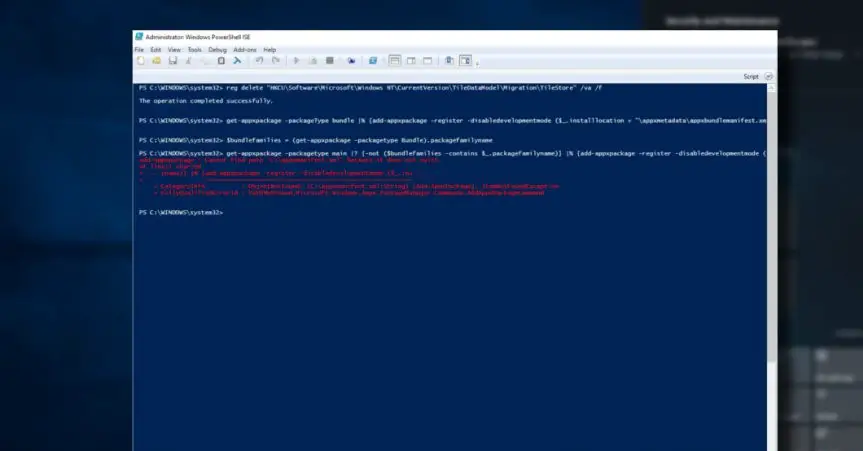
Метод 4: Испробајте чисто покретање
Морао сам да поправим грешку неуспешног системског позива Екплорер.еке!
- клик Виндовс тастер + Р, а затим откуцајте мсцонфиг.
- клик Конфигурација система, затим отвори Послужите Таб.
- марк Сакриј све Мицрософт услуге поље, а затим изаберите Сви онемогућени.
- Отвори покренути картицу, а затим кликните Отворите Таск Манагер.
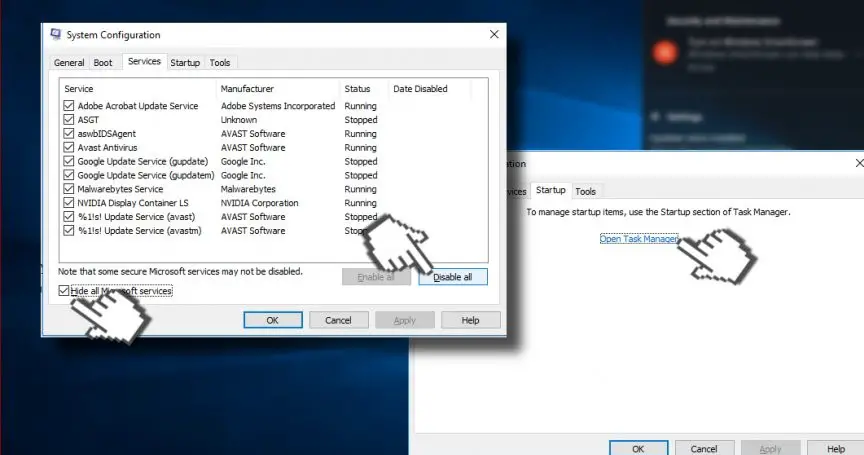
- кликните на сваку стартуп ставка, затим кликните Онемогући
- затварање менаџер задатака,ОндаУ прозору „Конфигурација система“.上 Кликните на "ОК" "
- Покушајте да поново покренете уређај и сачекајте неко време.
Ако је проблем решен, топло се препоручује да скенирате систем помоћу Реимаге компаније Капе Тецхнологиес, софтвера за поправку рачунара на мрежи.Услуге које пружа овај софтвер ће скенирати ваш оперативни систем у потрази за малвером, тројанским коњима, некомпатибилним програмима, претњама, вирусима и другим зараженим датотекама, оштећеним системским датотекама и другим стварима које могу да доведу до рушења компоненти екплорер.еке.
последње речи
Наш тим увек даје све од себе да помогне и упути кориснике до најбољег решења за њихове грешке и проблеме са рачунаром.Ако не желите да се бавите овим ручним исправкама описаним изнад у овом чланку, користите аутоматизовани софтвер да бисте решили такве проблеме.


![Како видети верзију Виндовс-а [веома једноставно]](https://infoacetech.net/wp-content/uploads/2023/06/Windows%E7%89%88%E6%9C%AC%E6%80%8E%E9%BA%BC%E7%9C%8B-180x100.jpg)

